Cuprins
Editor foto BeFunky
BeFunky este un fel de instrument versatil de editare foto online. Vine cu o mulțime de funcționalități de editare care pot oferi fotografiei tale un aspect cu totul nou. Are atât versiuni gratuite, cât și versiuni premium sau plătite și nu trebuie să vă înregistrați/creați un cont pentru a utiliza versiunea gratuită. Versiunea cu plată oferă, de asemenea, o taxă care vă distruge banca. Deci, dacă sunteți în căutarea unui instrument versatil de editare foto online, ar trebui să luați în considerare Instrumentul BeFunky. Aceasta este cea mai bună opțiune pentru tine.
Ce este BeFunky Photo Editor?
BeFunky este unul dintre cele mai eficiente și versatile instrumente de editare foto. Acest instrument simplifică sarcina de editare a fotografiilor și oferă fotografiei tale un nou aspect. Acest editor foto online funcționează cu aproape orice dispozitiv și cu fiecare browser web. BeFunky oferă o mulțime de funcționalități de editare avansate și versatile.
Acest instrument de editare vine cu o interfață de utilizator simplu de utilizat, care este foarte ușor de controlat. Puteți edita fotografia fără nicio experiență anterioară. Cu toate acestea, pentru utilizatorii mai calificați, capacitățile și caracteristicile acestei aplicații nu vor fi suficiente. Întreprinderile mici vor beneficia de această soluție de editare bazată pe web, având acces la artă și design, editare de imagini, creare de colaje și alte funcții.
Caracteristicile BeFunky
BeFunky vine cu o mulțime de funcții de editare care ușurează editarea imaginii și face imaginea mai uimitoare. Iată câteva caracteristici ale acestui instrument de editare foto online de mai jos:
Șabloane unice
Este la fel de simplu ca cireașa de pe tort atunci când lucrezi cu un designer grafic. Puteți utiliza o varietate de instrumente ușor de reglat. În plus, Designer-ul oferă o selecție largă de șabloane prefabricate din care să alegeți.
Acest instrument de editare online este foarte fantastic, dar trebuie să faceți upgrade la versiunea premium pentru a avea acces la toate funcțiile sale. Există mii de șabloane disponibile din care puteți alege. Puteți face propriile modele de la zero dacă aveți deja o idee.
Un set de filtre premium
Există numeroase seturi de efecte disponibile, dintre care cel mai comun este „Efecte” categoria. În plus, există efecte artistice precum „frumusele" precum și "texturi”, care includ aspecte interesante precum „Bokeh”, care poate fi de asemenea folosit.
Această colecție poate fi suficientă dacă scopul tău este să îmbunătățești fotografia și să o distribui pe rețelele sociale. În doar câteva secunde, BeFunky poate oferi rezultatele dorite. Există mai multe moduri de a converti o fotografie obișnuită într-o animație sau chiar într-o pictură. Totul depinde de tine și de ce fel de impact creativ speri să ai.
Aspecte gata făcute
BeFunky are colecții extinse de machete de colaje complet pregătite, denumite colectiv „Aspecte”, disponibile pentru utilizare. Creatorul de colaje BeFunky are, de asemenea, machete pentru platforme de social media precum Facebook și Pinterest. Alte aplicații de editare gratuite nu au o funcție ca aceasta și este destul de dificil să găsiți ceva comparabil în alte programe de editare gratuite.
Tiparele elegante, modelele vibrante și culorile de fundal amuzante sunt toate incluse în această colecție. Pentru a vă ușura viața, Collage Photo Maker oferă utilizatorilor și opțiunea de a încărca pur și simplu fotografii în Photo Wizards. Instrumentul realizează automat un colaj atrăgător din punct de vedere vizual.
Export avansat
Puteți salva o fotografie pe Google Drive, Dropbox și acum pe toate site-urile de rețele sociale cu instrumentul BeFunky. Este posibil să salvați imaginea pe un desktop în două formate distincte, ambele având niveluri diferite de calitate. Deoarece este un format necomprimat, PNG este cea mai bună alegere pentru stocare.
Partea cea mai uimitoare este că, dacă părăsiți software-ul fără să vă salvați munca și apoi îl reporniți, vi se va oferi opțiunea de a recupera toate modificările, deoarece toate sunt păstrate în norii BeFunky.
Planuri și prețuri BeFunky
BeFunky, un editor de imagini online, este gratuit. Deși este gratuit să folosească instrumentul, este complet lipsit de reclame. Nu există niciun preț pentru munca lor, în ciuda calității sale remarcabile. Dacă vorbim doar mai mult despre producătorul gratuit de colaje și despre funcționalitatea restricționată, este relevant.
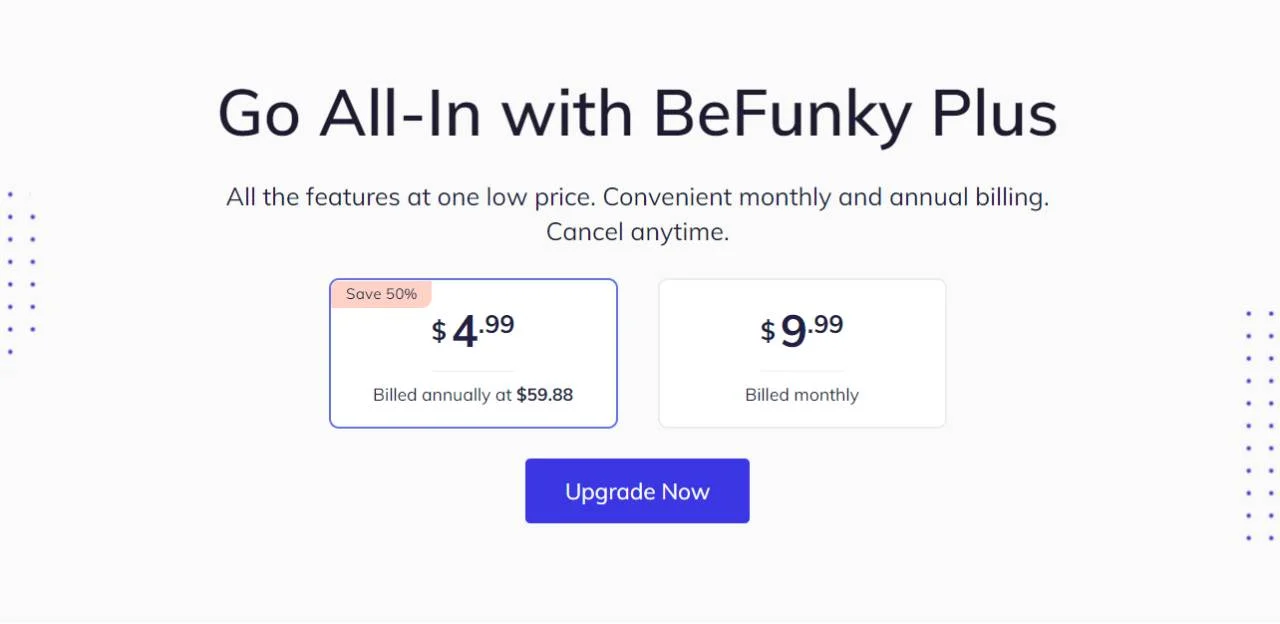
Lucrul incredibil este că acest instrument nu costă niciodată o sumă atât de mare încât să îți rupă contul. Trebuie să plătiți 59.88 de dolari în fiecare an sau 9.99 de dolari pentru fiecare lună. Deci, dacă doriți să obțineți acces la toate funcțiile de editare ale acestui instrument, trebuie să vă actualizați planul.
Cum se editează o fotografie în editorul foto BeFunky?
Deoarece acest instrument vine cu o interfață ușor de utilizat, nu trebuie să vă panicați pentru a edita fotografii cu acest instrument. Este simplu să editați fotografia în BeFunky.
Pasul 01: Accesați Instrumentul
Pentru a edita o fotografie în editorul foto BeFunky, în primul rând, trebuie să accesați acest instrument. Deci, deschideți orice software de navigare web de pe dispozitiv și apoi accesați befunky.com. În interfața BeFunky, veți găsi Să începem! butonul pentru a începe editarea; faceți clic pe Începe butonul.
În timp ce faceți clic pe acest buton, se va deschide o nouă fereastră în care trebuie să alegeți ce doriți să faceți. Din această fereastră, faceți clic pe Editează o poză opțiune care vă va permite să editați orice imagine.
Pasul 02: importați imaginea
BeFunky vă permite să importați imagini în 2 moduri simple. Puteți importa imagini manual făcând clic pe opțiunea Deschidere. Aici veți găsi mai multe surse, inclusiv Computer, Google Drive și Google Photo pentru a importa imagini. Puteți, de asemenea, să vă conectați contul de Facebook, Dropbox sau chiar camera web pentru a importa imagini.
Iar a doua metodă este procesul de drag and drop. Accesați spațiul de stocare desktop/laptop, selectați imaginea țintă pe care doriți să o editați și trageți și plasați imaginea în interfața BeFunky.
Pasul 03: Ajustarea imaginii
Acest instrument de editare foto online permite utilizatorilor să aplice mai multe funcționalități de ajustare imaginii. După importare, imaginea în interfața instrumentului, faceți clic pe opțiunea Editare care vă permite să decupați sau să redimensionați imaginea, să decupați și să înlocuiți culoarea, umplerea luminii și îmbunătățirea automată și multe alte funcții de ajustare.
Deși există o mulțime de funcții de ajustare, nu le puteți accesa pe toate fără Upgrade. Dar versiunea gratuită vă permite, de asemenea, să aplicați câteva funcții de reglare de bază, cum ar fi decuparea, redimensionarea, rotirea, echilibrul culorilor, expunerea și alte funcții. Așadar, aplicați-le unul câte unul și faceți imaginea mai uimitoare.
Pasul 04: Aplicați Effect și Artsy
Acum aplicați mai multe efecte imaginii. BeFunky are o mulțime de efecte și Artsy de aplicat imaginii tale. Cu toate acestea, un lucru ar trebui menționat este că trebuie să faceți upgrade sau să cumpărați instrumentul pentru a aplica mai multe efecte precum și Artsy.
Pasul 05: Aplicați cadru și suprapuneri
Una dintre cele mai remarcabile caracteristici ale acestui instrument de editare foto online este că vă permite să aplicați cadre și să le suprapuneți imaginii. Cu toate acestea, pentru a accesa toate modelele de cadru și suprapunere, trebuie să vă actualizați contul.
Suprapunerile vă vor face imaginea mai unică și vă vor oferi un aspect complet nou.
Pasul 06: Aplicați text și texturi
Acum aplicați orice test imaginii și apoi aplicați texturi. Există o mulțime de opțiuni de text și texturi de utilizat. Cu toate acestea, pentru a accesa toate modelele de texturi, trebuie să actualizați instrumentul.
Pasul 07: Exportați imaginea
După finalizarea sarcinii de editare, acum este timpul să salvați fișierul editat. Pentru a exporta fișierul, faceți clic pe Salvare și apoi alegeți unde salvați acest fișier. După alegerea spațiului de stocare, trebuie să selectați tipul de imagine dorit și apoi să vă asigurați calitatea; după toți acești pași, faceți clic pe butonul de salvare de la finalizarea sarcinii de export.
Cum să faci o fotografie de colaj folosind BeFunky Collage Maker?
Una dintre cele mai impresionante caracteristici ale acestui editor este că vă permite să faceți o fotografie de facultate. De asemenea, este ușor și fără efort să faci o fotografie de colaj cu acest instrument. Urmați acest ghid pas cu pas pentru a realiza o fotografie de colaj folosind Creatorul de colaje BeFunky.
Pasul 01: Obțineți acces la instrument
Pentru a accesa instrumentul, accesați orice browser și apoi căutați Befunky.Com apoi faceți clic pe Să începem!.
După ce faceți clic pe Începe, se va deschide o nouă fereastră. Faceți clic pe Creați colegiu opțiunea de aici pentru a face o fotografie colaj.
Pasul 02: Selectați aspectul și grila
După ce faceți clic pe Creați o facultate, veți obține un design de grilă implicit, care include trei rânduri și trei coloane. Puteți folosi această grilă dacă doriți să faceți o fotografie colaj folosind 6 mai multe imagini.
Dacă acest design și aspectul grilei nu se potrivesc cu așteptările dvs., atunci puteți modifica acest aspect. Pentru a schimba grila de aspect, accesați opțiunea Aspect și apoi accesați grila. Aici veți găsi o mulțime de modele de grilă. Dacă acest design și aspectul grilei nu se potrivesc cu așteptările dvs., atunci puteți modifica acest aspect. Cu toate acestea, trebuie să vă actualizați contul pentru a utiliza aceste grile dacă utilizați un plan gratuit.
Există o mulțime de opțiuni disponibile pentru a schimba aspectul. Una dintre cele mai remarcabile caracteristici ale acestui instrument este că are mai multe aspecte potrivite pentru postările Facebook și Pinterest.
Pasul 03: importați imagini
După ce ați selectat aspectul dorit, acum este timpul să importați imagini. Deci, faceți clic pe Image Manager și apoi faceți clic pe computer. În funcție de numărul grilei, alegeți imaginile. Deoarece selectăm un aspect care are 3 Grid, importăm trei imagini.
Pasul 04: Plasați imaginile pe Grile
Acum trageți și plasați o imagine într-o grilă. Plasați toate imaginile din toată grila.
Acum reglați dimensiunea grilei în funcție de dimensiunea imaginii și faceți o plasare perfectă pentru imaginile dvs.
Pasul 05: Ajustează designul
Acum ajustați formarea imaginii a aspectului. BeFunky vă permite să reglați spațierea, culoarea de fundal, raportul de aspect și multe altele. Aplicați toate funcțiile una câte una și faceți fotografia de la facultate mai uimitoare.
După finalizarea tuturor sarcinilor, acum puteți exporta această imagine pe computer.
PRO și CONTRA ale lui BeFunky
Pro-uri
- Acest instrument are o interfață simplă și ușor de utilizat.
- Nu este nevoie să creați/înregistrați pentru a utiliza acest instrument de editare
- Acest instrument acceptă starea de spirit completă pentru editarea fotografiilor
- Funcționează cu toate dispozitivele, precum și cu toate browserele web.
Contra
- Unele funcții și caracteristici de editare sunt puțin neplăcute
- Cea mai mare parte a funcției nu este disponibilă în versiunea gratuită
Întrebări frecvente
Cuvântul final
BeFunky conține o mulțime de caracteristici valoroase, iar prețul este relativ rezonabil pentru ceea ce obțineți. Folosind acest instrument, vă puteți accesa și stoca fotografiile de pe dispozitivul dvs. mobil sau de pe un cont de stocare în cloud partajat. Are un preț rezonabil, iar programarea este simplă.